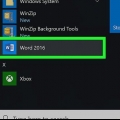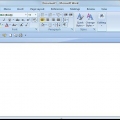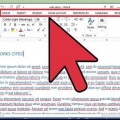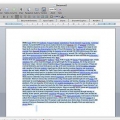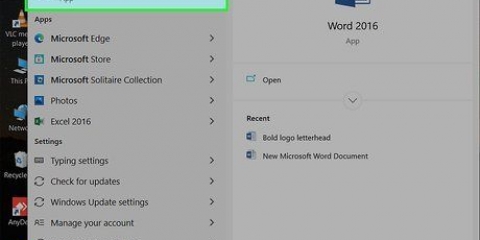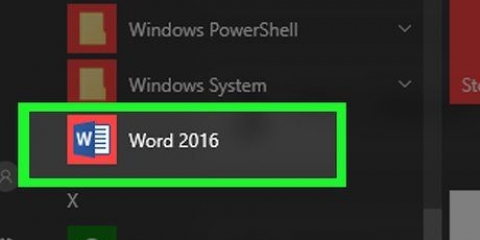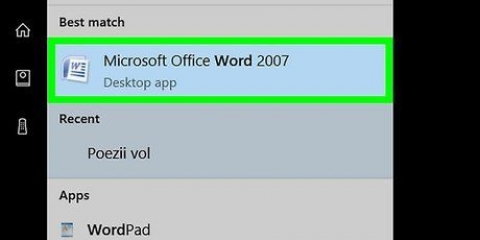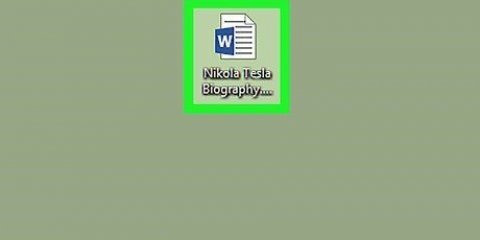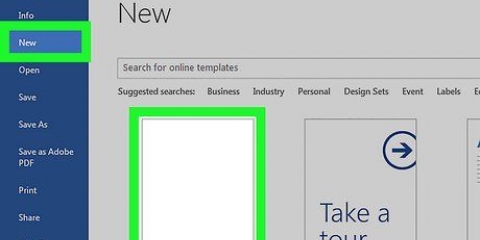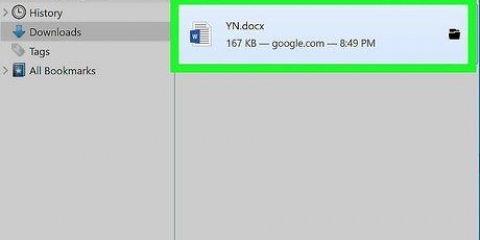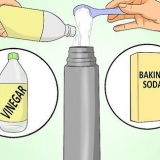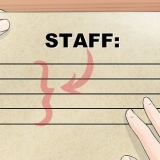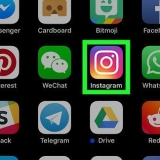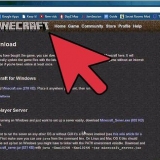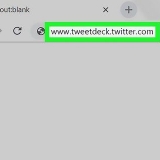clicca su File → Opzioni → Dai un`occhiata → Opzioni di correzione automatica, quindi sotto la scheda Correzione automatica, Fringuello Sostituisci il testo durante la digitazione in. Nota che hai opzioni aggiuntive per Correzione automatica può indicare simboli che usi spesso, come df per °F.












Il codice viene sostituito dal simbolo (se non funziona, premere Alt + 0169).

Usa la scheda Personaggi speciali per trovare simboli di uso comune, come copyright, registrato, marchio, puntini di sospensione, parentesi aperta singola, eccetera., insieme al tasto di scelta rapida. 
Inserimento di simboli in un documento di word
Contenuto
A volte le lettere, i numeri e i segni di punteggiatura standard non sono sufficienti. Se stai lavorando su un documento Word e vuoi inserire un simbolo speciale come copyright, marchio e il sempre popolare Euro, solo per citarne alcuni, ecco alcuni modi per farlo.
Passi
Metodo 1 di 5: utilizzo della correzione automatica per simboli noti

1. Apri un documento MS Word.

2. Assicurati che la correzione automatica sia attivata.

3. genere (R) o (R) per creare il simbolo registrato, ®.

4. genere (C) o (C) per creare il simbolo del copyright, ©.

5. genere (tm) o (TM) per la realizzazione del simbolo del marchio (marchio di fabbrica), ™.

6. genere (e) o (E) per realizzare il simbolo dell`euro, €.
Metodo 2 di 5: utilizzo del menu dei simboli

1. Posiziona il cursore. Assicurati che il cursore di inserimento lampeggi nel punto in cui desideri posizionare il simbolo. Fare clic sulla scheda Inserire sulla barra delle applicazioni.

2. Trova il gruppo Simboli. premi il bottone Simbolo e apparirà un elenco di simboli usati di recente. Seleziona un simbolo da quel menu e verrà inserito nella posizione del cursore.
Metodo 3 di 5: Utilizzo della finestra Simboli

1. Se stai utilizzando una versione precedente di Word o se non vedi il simbolo che stai cercando, fai clic su Più simboli intorno alla finestraSimboli aprire.

2. la finestraSimboli si aprirà nella prima delle due schede. La seconda scheda è la scheda Personaggi speciali.

3. Selezionare il simbolo desiderato dalla tabella conPersonaggi speciali.

4. premi il bottone Inserire. Questo può essere trovato nella parte inferiore della finestra Simboli, e il diritto d`autore il simbolo verrà inserito nella posizione del cursore.
Metodo 4 di 5: utilizzo di codici speciali

1. Inserire i simboli manualmente. Puoi anche inserire i simboli manualmente utilizzando un codice simbolo , quindi premendo Alt + X.
- a diritto d`autore simbolo, digitare prima il codice per il diritto d`autore simbolo, 00A9.

Premi la combinazione di tasti Alt + X.


Metodo 5 di 5: utilizzo delle scorciatoie da tastiera

1. Alcuni simboli usati di frequente hanno scorciatoie alternative. Il simbolo per diritto d`autore ad esempio, puoi creare con la combinazione di tasti Alt + Ctrl + C.

Consigli
- Dopo aver visto un simbolo come diritto d`autore o marchio inserito, selezionarlo e fare clic Inizio nella barra multifunzione e selezionare Stile carattere. Quindi vai alla scheda Stile carattere e cambia Apice in. Selezionando Apice, sara diritto d`autore-il simbolo può essere posizionato appena sopra la riga di testo. Privo di Apice sara diritto d`autore-il simbolo appare sulla stessa riga del testo, proprio come qualsiasi altra lettera.
- Dopo aver scelto un simbolo e desideri che si trovi appena sotto la riga di testo, seleziona il simbolo e fai clic Inizio nella barra multifunzione e selezionare Stile carattere. Quindi vai alla scheda Stile carattere e cambia Pedice in. Il simbolo apparirà appena sotto la riga di testo.
- Se non vedi il simbolo che desideri nell`elenco in Windows, prova il carattere WingDings. Ti verrà presentata una serie di personaggi tra cui scegliere.
Articoli sull'argomento "Inserimento di simboli in un documento di word"
Condividi sui social network:
Simile
Popolare